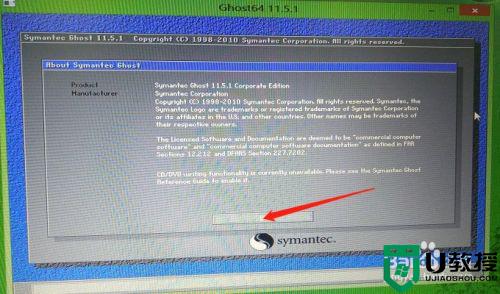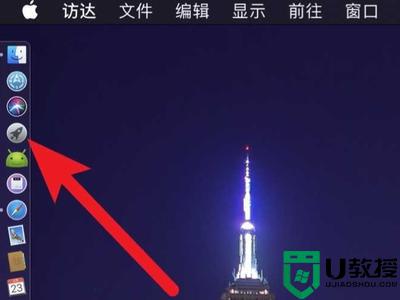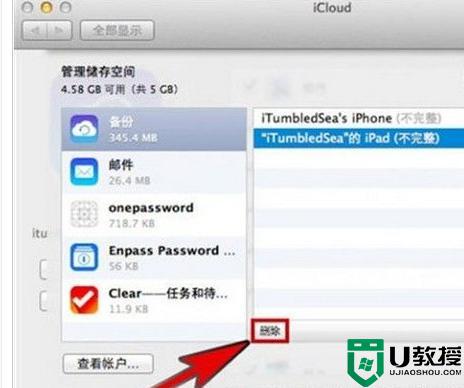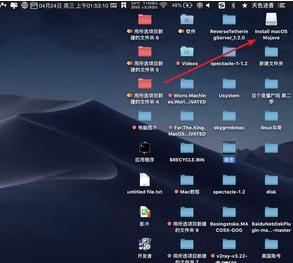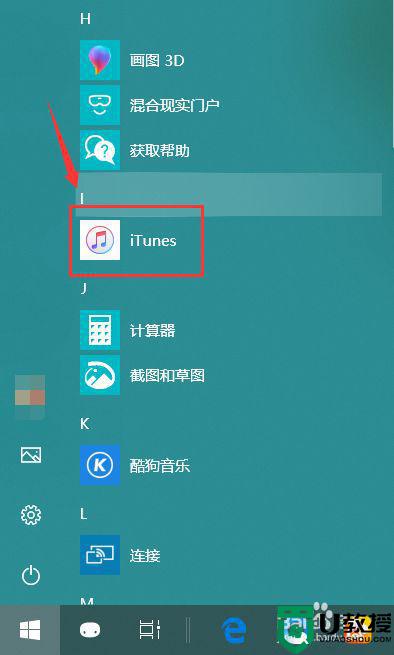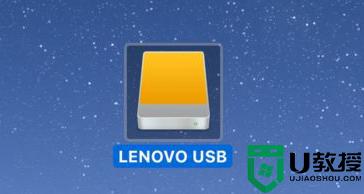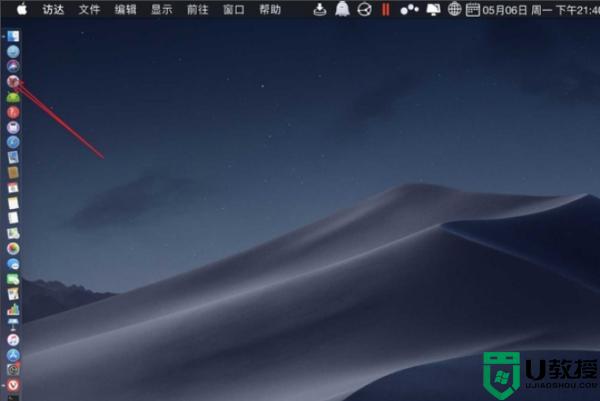苹果电脑怎么用移动硬盘备份系统 如何将苹果电脑系统备份到移动硬盘
时间:2022-08-18作者:xinxin
当苹果电脑使用时间过长时,难免会出现一些错误的操作而导致系统出现故障,因此有些用户往往会事先对苹果系统进行备份,同时也会选择将其备份在外接的移动硬盘中,方便后续进行安装,可是苹果电脑怎么用移动硬盘备份系统呢?这里小编就来教大家将苹果电脑系统备份到移动硬盘操作方法。
具体方法:
1、在电脑旁放一个移动磁盘,磁盘与电脑USB连接。

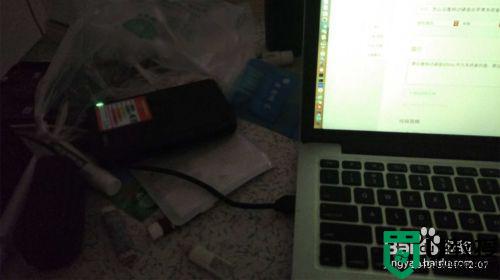
2、连接上了,点击咬了一口的图标,点击图标上的设置。
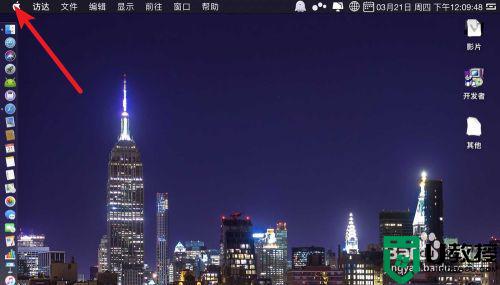
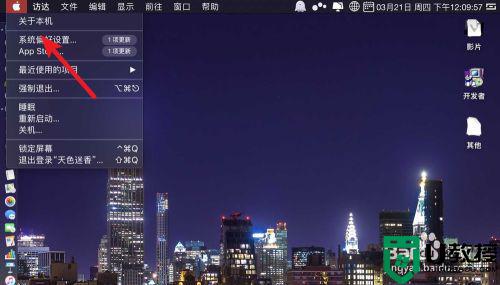
3、点击<,点击时间机器,如下。
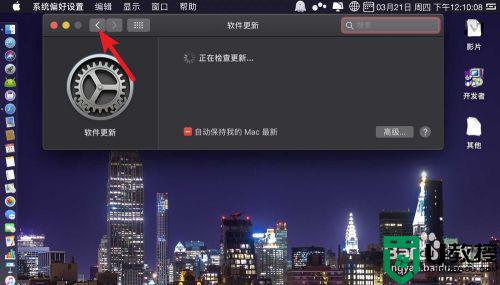
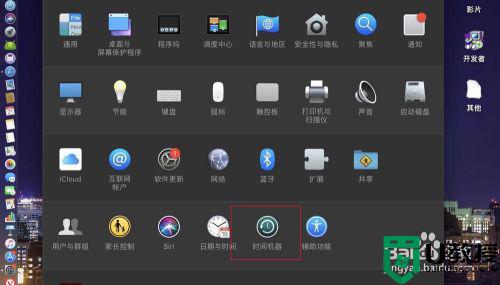
4、点击【选择磁盘】,选黄色的磁盘。
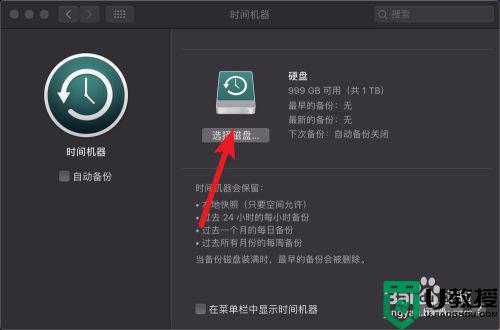
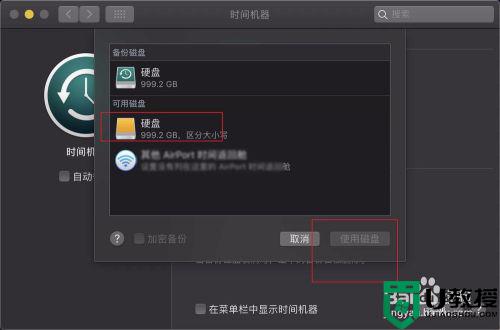
5、那么此时系统会自动备份,你的移动磁盘图标变为绿色的,那么说明是备份磁盘了。
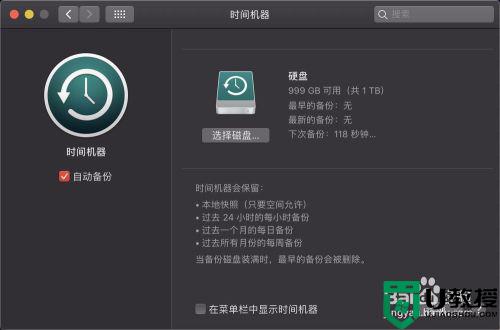
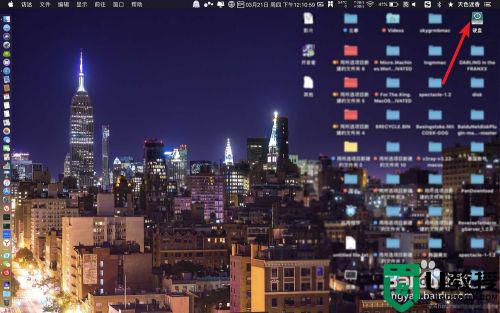
以上就是关于将苹果电脑系统备份到移动硬盘操作方法了,还有不懂得用户就可以根据小编的方法来操作吧,希望能够帮助到大家。